Jak zmienić nazwę autora w programie Word 2010
Nazwa autora dokumentu w programie Word 2010 pozwoli każdemu, kto ma kopię dokumentu, zobaczyć nazwisko osoby, która go utworzyła. Jest to pomocne, gdy tworzysz dokument dla swojej firmy, a ktoś ma pytanie na ten temat, lub gdy przesyłasz artykuł do szkoły, a nauczyciel chce się upewnić, że jesteś faktycznym autorem.
Ale nazwa autora dołączona do tworzonego dokumentu pochodzi od nazwy użytkownika używanej kopii programu Word 2010, więc jeśli nazwa użytkownika jest współlokatorem, współpracownikiem lub członkiem rodziny, możesz nie zostać przypisany tworzenie dokumentu. Na szczęście możesz zmienić nazwisko autora dokumentu w programie Word 2010, aby wyświetlał prawidłowe informacje.
Zmiana nazwiska autora dokumentu w programie Word 2010
Pamiętaj, że poniższe kroki zmienią tylko nazwisko autora określonego dokumentu. Nie spowoduje to zmiany nazwiska autora, które jest generowane automatycznie dla wszystkich dokumentów tworzonych w programie Word 2010. Aby to zrobić, musisz zmienić nazwę użytkownika. Możesz przeczytać ten artykuł, aby dowiedzieć się, jak zmienić nazwę użytkownika.
Krok 1: Otwórz dokument w programie Word 2010.
Krok 2: Kliknij niebieską kartę Plik w lewym górnym rogu okna.

Krok 3: Kliknij Informacje w kolumnie po lewej stronie okna.
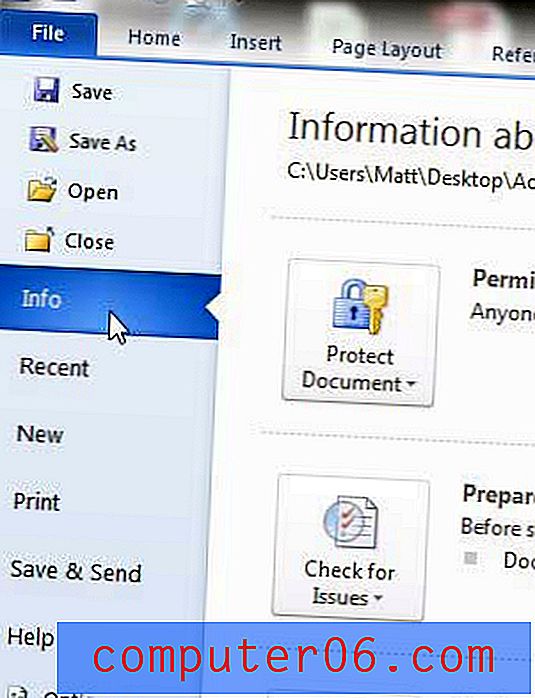
Krok 4: Kliknij menu rozwijane Właściwości po prawej stronie okna, a następnie kliknij opcję Pokaż panel dokumentów .
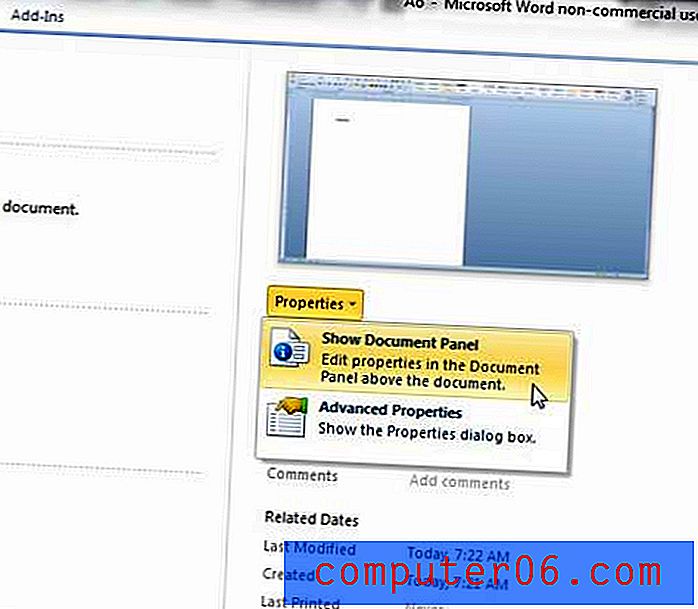
Krok 5: Kliknij wewnątrz pola Autor u góry okna, usuń starą nazwę autora, a następnie wprowadź poprawną nazwę autora.
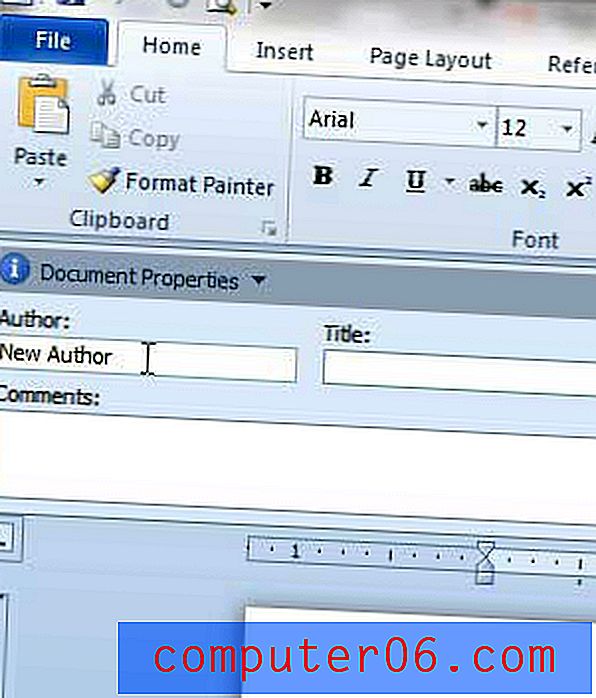
Krok 6: Zapisz dokument, aby zastosować zmiany.
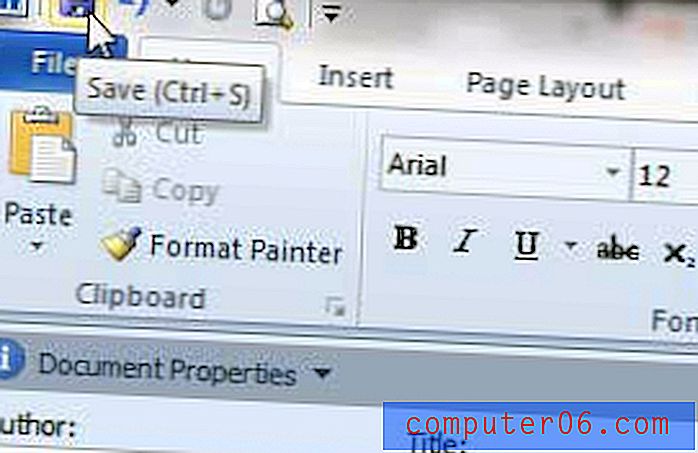
Zauważysz, że w panelu Informacje znajduje się wartość Ostatnia modyfikacja przez, która nadal będzie wyświetlać nazwę użytkownika dołączoną do używanej wersji programu Word. Jeśli potrzebujesz, aby była taka sama jak nazwa autora, musisz także zmienić nazwę użytkownika w programie Word 2010.
Czy nazwa wyświetlana w komentarzach Word jest nieprawidłowa? Dowiedz się, jak zmienić nazwę komentarza w programie Word 2010, aby Twoje komentarze zostały poprawnie przypisane.


